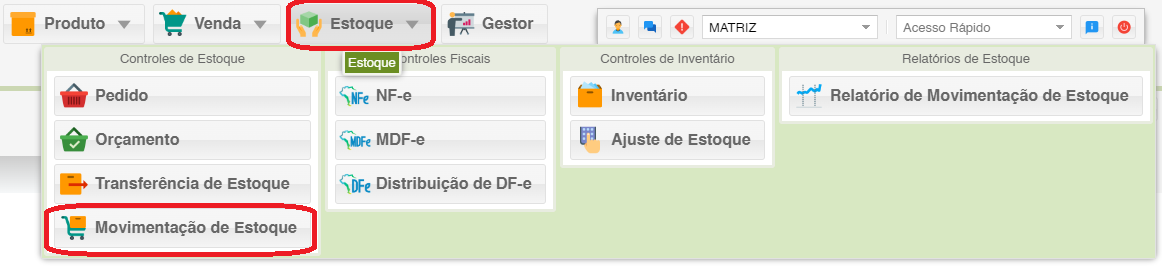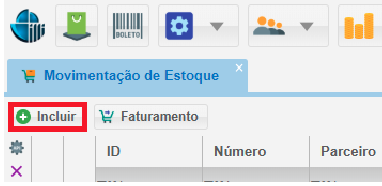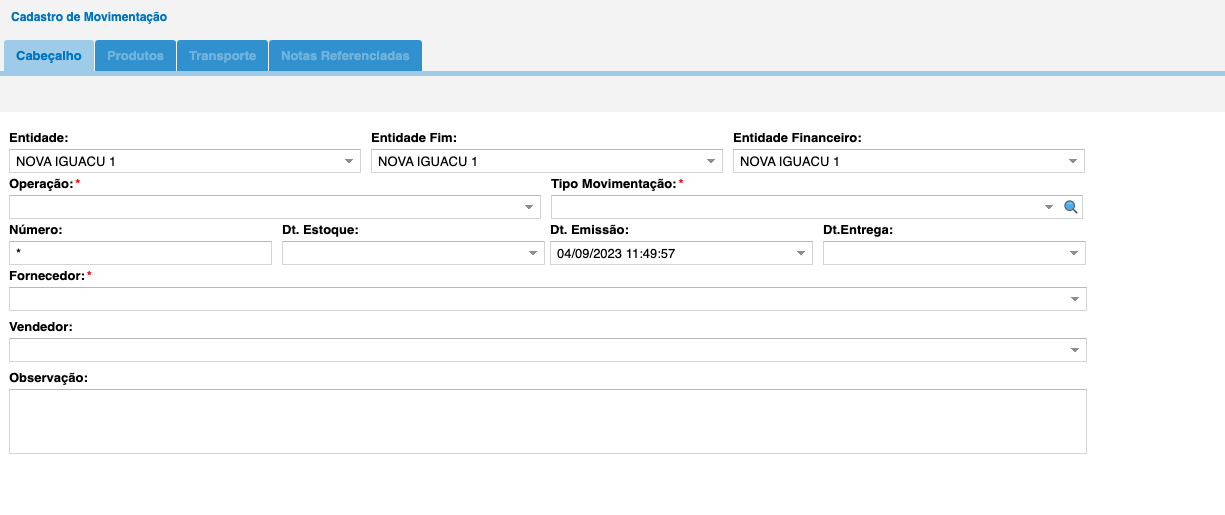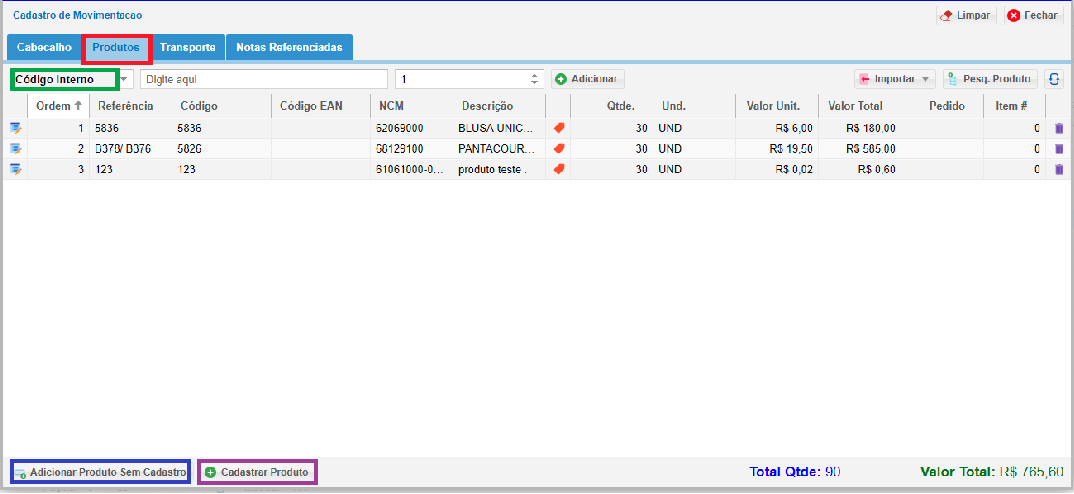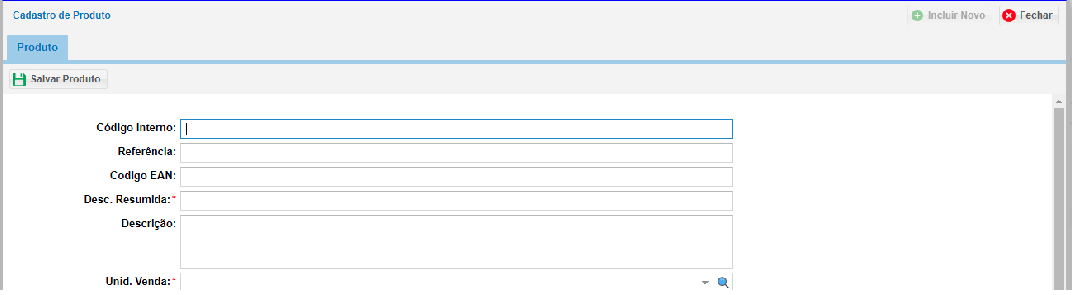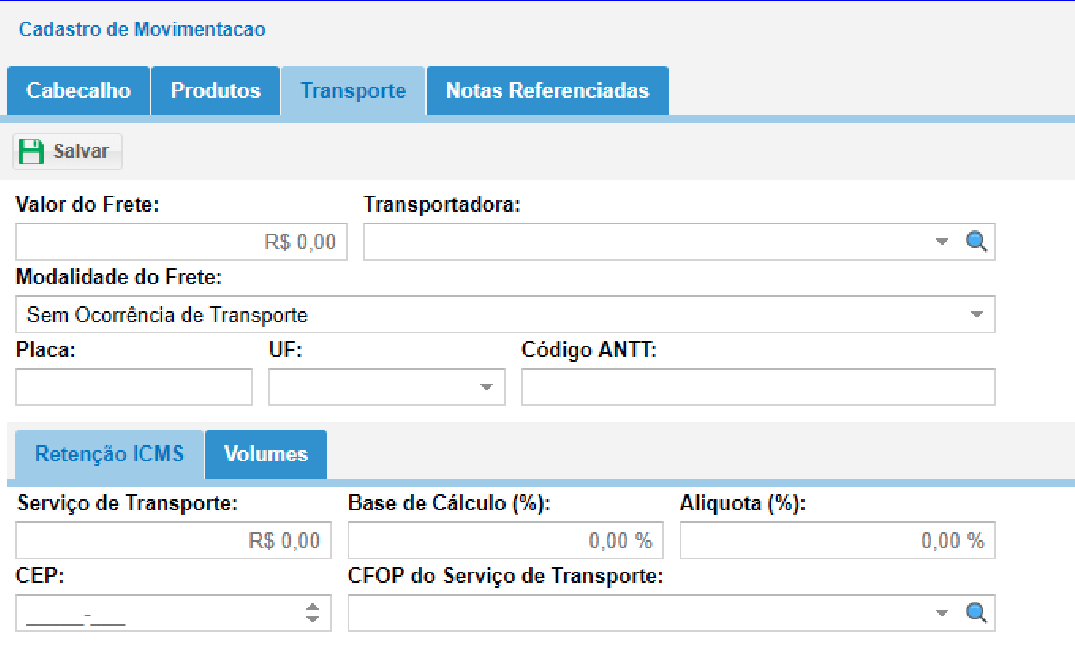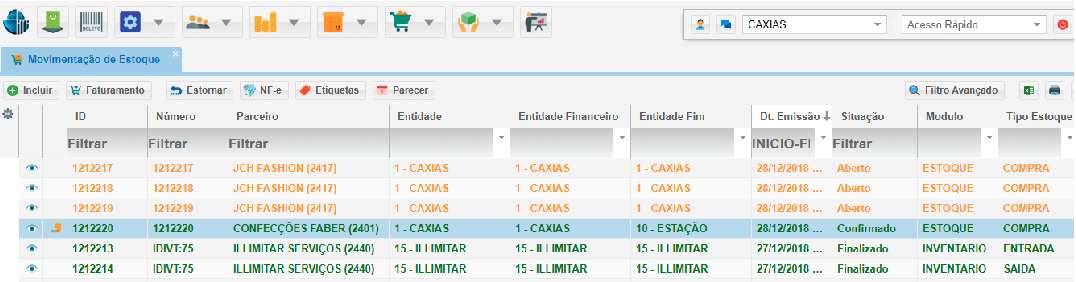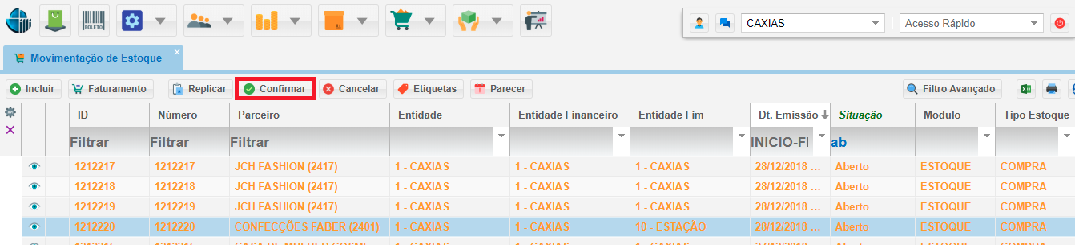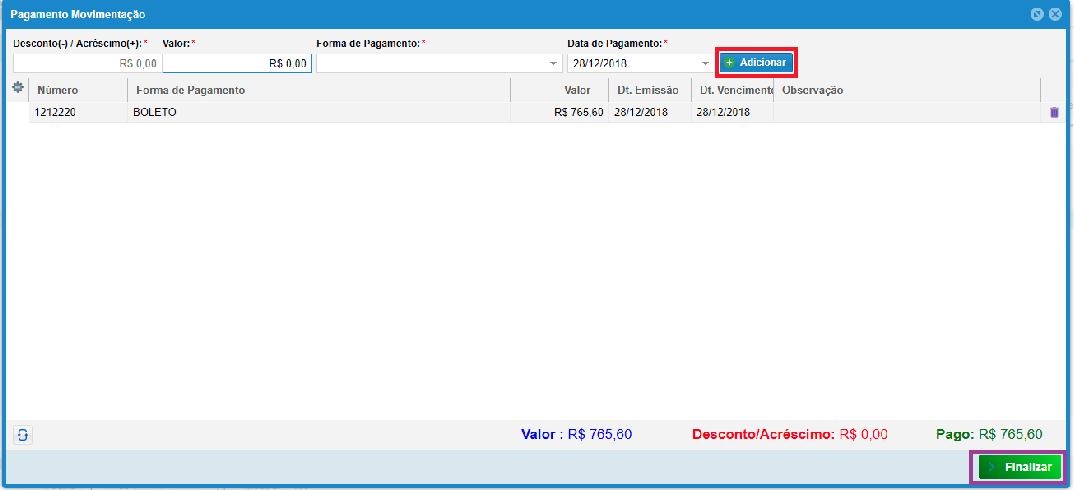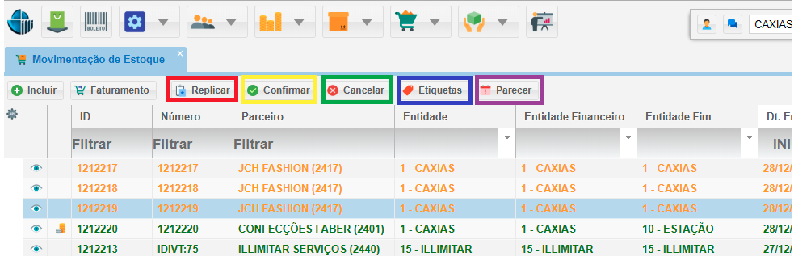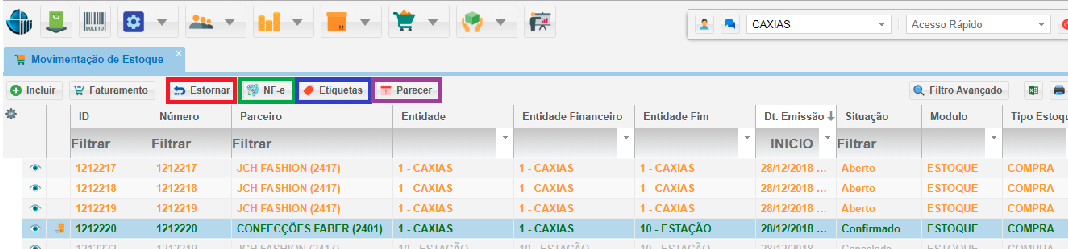Movimentação de estoque
1 – ClicarClique no Íícone referente a EstoqueEstoque, , após selecione Movimentação de Estoque
2 – Na tela de Movimentação de Estoque clicarClique em Incluir
43 –- NaAbrirá a tela de Cadastro de Movimentação
Parâmetros para Cadastro de Movimentação:
Entidade: Empresa que será efetuada a movimentação
Entidade Fim: Empresa beneficiada pela movimentação
Entidade Financeiro: Empresa que efetuará o pagamento
Tipo Movimentação: Carteira ou banco, carteira geralmente usada para movimentações que não geram nota, apenas romaneio, banco é para movimentações que emitem nota e gera financeiro, é mais uma forma de organização.
Operação: Tipo de movimentação a ser realizada
Ex.: Devolução, Compra de Mercadoria com Financeiro, Transferência
de Mercadoria (Entrada), Transferência de Mercadoria (Saída), Entrada
de Inventário, Saída de Inventário, Venda, Saída de Mercadoria, etc..
Número: Identificação da movimentação no sistema (Gerado
automaticamente pelo sistema ou informado pelo usuário)
Dt. Estoque: Data e hora que o estoque será movimentado
Dt. Emissão: Data do cadastro da movimentação
Dt. Entrega: Data prevista para a entrega
Fornecedor: Incluir o Fornecedor
Vendedor: Responsável pela venda *campo não obrigatório
Observações: Caso necessário
Clique em Salvar
4 – Na aba Produtos, incluir os produtos da movimentação
Obs.: Formas de entrada de Produtos
Selecionar por: Código Interno; ID; Referência; Código de Barras;
Código EAN; Descrição;
Adicionar Produtos Sem Cadastro
Cadastrar Produto
5 – Na aba Transporte, inserir as informações de transportadora,
volumes (não obrigatório)
6 – Clique no botão Fechar
7 – Serão listadas todas as movimentações
5.18 – Selecione a movimentação desejada com a situação "Aberto", clique no botão Confirmar para finalizar a movimentação
9 – Incluir as informações de pagamento caso a movimentação gere financeiro: Valor, Forma de Pagamento, Data de Pagamento, clique no
botão ProdutosAdicionar e depois no botão Finalizar
5.1.110 – IncluirO cadastro muda sua situação para Confirmado e será incluída as quantidades dos produtos no estoque e suas informações do Transportefinanceiras
5.1.2
Para a visualização da movimentação clique em
Para visualizar Financeiro gerado, clique em

11 – Incluir a nota referenciada paraCom a movimentação EX.: Nota Fiscal de transferência

5.2 – Selecionar a Movimentação comna situação Aberto
selecionada, aparecem as opções:

5.2.1 –
Replicar: Pode-se executarreplicar osa procedimentosmovimentação de:para
outras Entidades sem precisar digitar todas as informações novamente;
Confirmar: Confirma a movimentação, situaçnecessário incluir as informações de pagamento do título à pagar: Valor; Forma de Pagamento; Data de Pagamento, caso gere financeiro.
Cancelar: Cancela a movimentaçãoo;
Etiquetas: Imprime as etiquetas dos produtos incluídos na movimentação;
Parecer: Histórico de alterações realizadas pelos usuários nas movimentações realizadas no sistema. Também pode ser incluído um arquivo ou imagem (EX.: arquivo ou imagem da movimentaçãnota fiscal do fornecedor ou arquivo padrão mudade impressão das etiquetas), para Confirmadoisso basta clicar no botão Anexar Arquivo e imagens e selecionar o local e o
arquivo desejado.
12
Replicar: Replicar a movimentação para outra loja/entidade

a movimentação realizada; NF-e: Abre a tela de Nota Fiscal Eletrônica, clicar Etiquetas: Parecer: Histórico de alterações realizadas pelos usuários nas movimentações realizadas no sistema. Também pode ser incluído um arquivo ou imagem (EX.: arquivo ou imagem da nota fiscal do fornecedor ou arquivo padrão de impressão das Estornar:– Com a movimentação confirmadana clicar em Estornar para desfazer e/ou editar essa movimentaçSituação Confirmado selecionada, aparecem as opções:
emno botão Nova NF-e para gerar a Nota Fiscal Eletrônica da movimentação

ListaImprime osas etiquetas dos produtos paraincluídos na movimentação;Etiquetasetiquetas), para isso basta clicar no botão Anexar Arquivo e Imagens e selecionar o local e o arquivo desejado